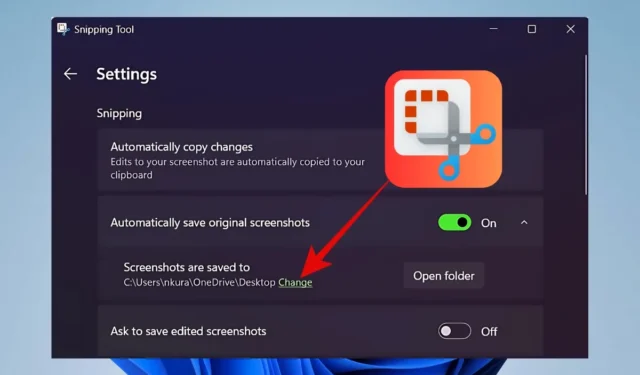
Nauja „Snipping“ įrankio funkcija: pakeiskite numatytąją išsaugojimo vietą
Dar visai neseniai „Snipping Tool“ naudotojai neturėjo galimybės tinkinti numatytosios ekrano kopijų išsaugojimo vietos, todėl daugelis ieškojo sudėtingų sprendimų. Tačiau įdiegusi „ Windows 11 Insider Preview Build 22635.4291 (KB5043166)“ , „Microsoft“ dabar leidžia vartotojams lengvai keisti ekrano kopijos išsaugojimo vietą tiesiogiai „Snipping Tool“. Ši plėtra žymi reikšmingą vartotojo patirties patobulinimą.
Ši funkcija šiuo metu yra išskirtinė „Windows Insider“ nariams. Jei nesate šios programos dalis, gali tekti palaukti kelias savaites, kol bus išleista stabili jos versija. Vartotojai, kurie jau yra užsiregistravę „Windows Insider Beta“ arba „Release Preview“ kanaluose, turėtų patikrinti, ar nėra naujausio „Windows“ naujinimo ir įsitikinti, kad jie turi 11.2408.15.0 ar naujesnę „Snipping Tool“ versiją .
Veiksmai, kaip pakeisti „Snipping Tool“ išsaugojimo vietą
Norėdami nustatyti naują numatytąją ekrano kopijų išsaugojimo vietą, atlikite šiuos paprastus veiksmus:
- „Windows“ įrenginyje paleiskite programą „Snipping Tool“ .
- Spustelėkite trijų taškų meniu (dažnai vadinamas mėsos kukulių meniu) ir pasirinkite Nustatymai .
- Skiltyje Automatiškai išsaugoti originalias ekrano kopijas (įsitikinkite, kad ši parinktis įjungta), suraskite Ekrano kopijos įrašytos į nustatymą ir spustelėkite nuorodą Keisti .
- Pasirinkite pageidaujamą paskirties aplanką ir spustelėkite Pasirinkti aplanką, kad patvirtintumėte savo pasirinkimą.
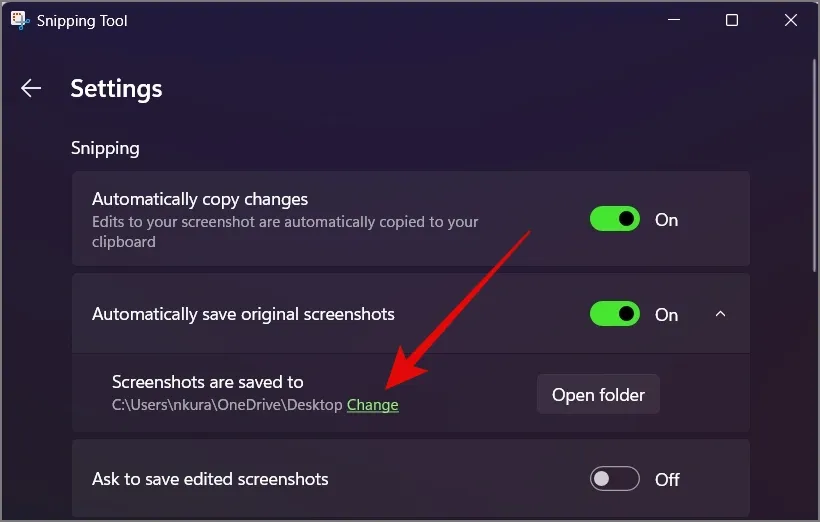
Šis naujausias „Microsoft“ naujinimas labai supaprastina ekrano kopijų išsaugojimo procesą, todėl jis tampa patogesnis.


Parašykite komentarą